Comme dans les versions précédentes de Windows, il y a de nombreux services inutiles intégrés dans Windows 10 qui démarrent automatiquement et fonctionnent en arrière-plan. La plupart ralentissent le démarrage de votre PC et le système en général. Pour améliorer les performances du système, vous pouvez donc les désactiver. Le gain de performance obtenu n’est pas négligeable si votre ordinateur commence à se faire vieux.
Liste des services inutiles à désactiver :
Configuration des services Bureau à distance : Le service Configuration des services Bureau à distance (RDCS) est responsable de toutes les activités de maintenance de session et de configuration du Bureau à distance et des services Bureau à distance nécessitant un contexte SYSTEM. Il faut y inclure les dossiers temporaires par session, ainsi que les thèmes et certificats des services Bureau à distance.
Gestionnaire des connexions automatiques d’accès à distance : Permet de créer une connexion vers un réseau distant à chaque fois qu’un programme référence un nom ou une adresse DNS ou NetBIOS distant.
Gestionnaire des cartes téléchargées : Service Windows pour l’accès des applications aux cartes téléchargées. Ce service est démarré à la demande par l’application, qui accède aux cartes téléchargées. La désactivation de ce service empêche les applications d’accéder aux cartes. Inutile si vous n’utilisez pas l’application Maps.
Gestionnaire des connexions d’accès à distance : Utile pour le partage de connexion Internet.
Ouverture de session secondaire : Inutile si vous n’avez pas besoin d’avoir deux utilisateurs identifiés en même temps sur votre ordinateur.
Partage de connexion Internet (ICS) : Le nom du service se passe d’explication.
Programme de mise à jour automatique du fuseau horaire : Définit automatiquement le fuseau horaire système.
Registre à distance : Permet aux utilisateurs à distance de modifier les paramètres du Registre sur cet ordinateur.
Routage et accès distant : Offre aux entreprises des services de routage dans les environnements de réseau local ou étendu.
Service de l’Assistant Compatibilité de programmes : Permet de lancer d’anciens logiciels.
Service de géolocalisation : Ce service surveille l’emplacement actuel du système et gère les limites géographiques (un emplacement géographique accompagné d’événements associés). Si vous désactivez ce service, les applications ne pourront pas utiliser ni recevoir de notification pour la géolocalisation ou des limites géographiques.
Service de biométrie Windows : Le service de biométrie Windows permet aux applications clientes de capturer, comparer, manipuler et stocker des données biométriques sans avoir directement accès au matériel ou aux échantillons. Le service est hébergé dans un processus SVCHOST privilégié.
Service de partage de ports Net.Tcp : Fournit la possibilité de partager des ports TCP sur le protocole net.tcp.
Service de plateforme des appareils connectés : Ce service est utilisé pour les appareils connectés et les scénarios Universal Glass
Service du clavier tactile et du volet d’écriture manuscrite : Active les fonctionnalités de stylet et d’entrée manuscrite du clavier tactile et du volet d’écriture manuscrite
Service mains libres Bluetooth : Permet d’utiliser des casques Bluetooth sans fil sur cet ordinateur. Si ce service est arrêté ou désactivé, les casques Bluetooth ne fonctionneront pas correctement sur cet ordinateur.
Service Partage réseau du Lecteur Windows Media : Partage les bibliothèques du Lecteur Windows Media avec des lecteurs réseau et des appareils multimédias qui utilisent le Plug-and-Play universel.
Service téléphonique : Gère l’état de téléphonie de l’appareil
Superfetch : Gère et améliore les performances du système dans le temps. Ce service est inutile si vous avez un disque dur SSD.
Télécopie : Permet d’envoyer et de recevoir des télécopies, d’utiliser les ressources de télécopie disponibles sur cet ordinateur ou le réseau.
Téléphonie : Permet de se connecter à Internet avec un modem RTC.
WebClient : Permet à un programme fonctionnant sous Windows de créer, modifier et accéder à des fichiers Internet.
Windows Search : Inutile si vous utilisez peu la fonction de recherche de Windows. Les recherches seront toujours possibles mais plus lentes.
Carte à puce : Gère l’accès aux cartes à puce lues par cet ordinateur.
Service d’énumération de périphériques de carte à puce : Crée des nœuds de périphériques logiciels pour tous les lecteurs de cartes à puce accessibles à une session donnée. Si ce service est désactivé, les API WinRT ne peuvent pas énumérer les lecteurs de cartes à puce.
Stratégie de retrait de la carte à puce : Permet de verrouiller le Bureau de l’utilisateur au moment du retrait de la carte à puce.
Gestionnaire d’authentification Xbox Live : Fournit des services d’authentification et d’autorisation pour interagir avec Xbox Live. Si ce service est arrêté, certaines applications peuvent ne pas fonctionner correctement.
Jeu sauvegardé sur Xbox Live : Ce service synchronise les données enregistrées pour les jeux dont la sauvegarde sur Xbox Live est activée. Si ce service est arrêté, les données enregistrées des jeux ne seront téléchargées ni vers, ni depuis Xbox Live.
Service de mise en réseau Xbox Live : Ce service prend en charge l’interface de programmation d’application Windows.Networking.XboxLive.
Interface de services d’invité Hyper-V : Fournit une interface à l’hôte Hyper-V afin qu’il puisse interagir avec des services spécifiques s’exécutant sur l’ordinateur virtuel.
Requête du service VSS Microsoft Hyper-V : Coordonne les communications nécessaires à l’utilisation du service VSS afin de sauvegarder les applications et les données de cet ordinateur virtuel à partir du système d’exploitation de l’ordinateur physique.
Service Arrêt de l’invité Microsoft Hyper-V : Propose un mécanisme permettant d’arrêter le système d’exploitation de cet ordinateur virtuel à partir des interfaces de gestion de l’ordinateur physique.
Service de session d’ordinateur virtuel Hyper-V : Fournit un mécanisme de gestion des ordinateurs virtuels avec PowerShell via une session d’ordinateur virtuel sans réseau virtuel.
Service Échange de données Microsoft Hyper-V : Propose un mécanisme d’échange de données entre l’ordinateur virtuel et le système d’exploitation exécuté sur l’ordinateur physique.
Service Pulsation Microsoft Hyper-V : Surveille l‘état de cet ordinateur virtuel en émettant une pulsation à intervalles réguliers. Ce service vous permet d’identifier les ordinateurs virtuels en cours d’exécution qui ne répondent plus.
Service Routeur SMS Microsoft Windows : Achemine les messages vers les clients appropriés sur la base de règles.
Service Synchronisation date/heure Microsoft Hyper-V : Synchronise l’heure système de cet ordinateur virtuel avec l’heure système de l’ordinateur physique.
Liste des services inutiles à mettre en manuel :
Assistance IP : Fournit une connectivité de tunnel à l’aide des technologies de transition IPv6 (6to4, ISATAP, Proxy de port et Teredo) et IP-HTTPS. Si ce service est arrêté, l’ordinateur ne disposera pas des avantages de la connectivité améliorée offerts par ces technologies. Inutile si vous vous ne servez pas de l’IPv6.
Client de suivi de lien distribué : Maintient les liens entre les fichiers NTFS au sein d’un ordinateur ou de plusieurs ordinateurs dans un domaine de réseau. Pour être plus clair, ce service met à jour les raccourcis dont vous avez déplacé les fichiers cibles.
Fichiers hors connexion : Permet de travailler sur les ressources partagées de votre réseau, tout en étant déconnecté de celui-ci.
Modules de génération de clés IKE et AuthIP : Utile pour une connexion VPN.
Service Collecteur standard du concentrateur de diagnostic Microsoft (R) : Service Collecteur standard du concentrateur de diagnostic. Lors de l’exécution, ce service collecte les événements ETW en temps réel et les traites.
Service de rapport d’erreurs Windows : Permet de signaler des erreurs à Microsoft lorsque des programmes cessent de fonctionner ou de répondre.
Service de stratégie de diagnostic : Permet d’établir des diagnostiques sur les pannes des composants Windows.
Service hôte WDIServiceHost : Ce service est lié au Service de stratégie de diagnostic.
Procédure :
- Ouvrez le menu avancé avec la combinaison de touches [Windows][X].
- Sélectionnez Gestion de l’ordinateur.
- Cliquez sur Services et applications.
- Cliquez sur Services.
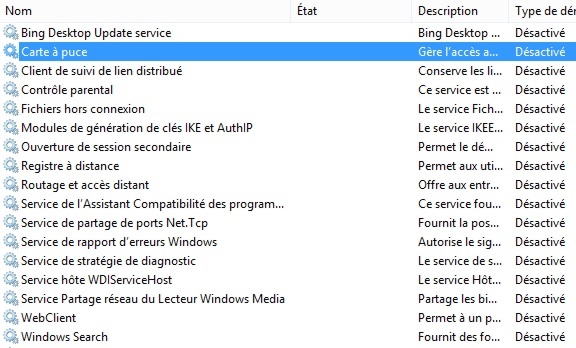
Double-cliquez sur un service de la liste.
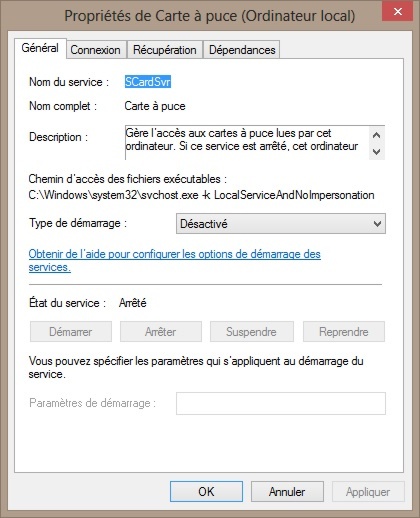
- Déroulez la liste Type de démarrage et choisissez alors l’option Désactivé.
- Cliquez sur le bouton Arrêter pour stopper immédiatement le service.
- Cliquez sur Appliquer, puis sur OK.
- Faites la même chose pour les autres services de la liste.
Un Batch qui fait tout ça à votre place :
Si vous n’avez pas envie de le faire à la main ligne après ligne, Nico nous propose un petit fichier batch qui fait tout cela automatiquement. Comme il l’exprime dans son commentaire, c’est beaucouuuuuuuuuup moins long. Un grand merci pour cette contribution Nico !
Procédure :
La procédure est extrêmement simple !
Téléchargez « Nettoyage services Windows 10.7z » :
Télécharger le fichier BatchCommencez par décompresser l’archive.
Lancez « Néttoyage services Windows 10.bat ».
Désormais, ces services inutiles ne seront plus chargés au prochain démarrage de Windows 10.
Si, pour vous, d’autres services vous paraissent inutiles, n’hésitez pas à m’en faire part dans vos commentaires.

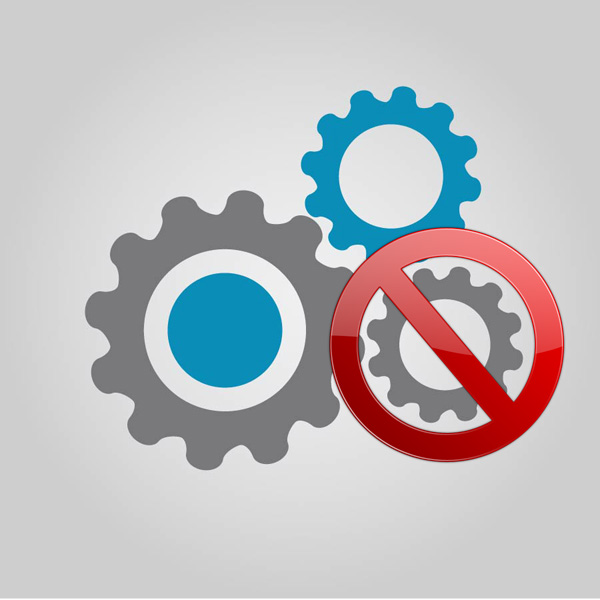
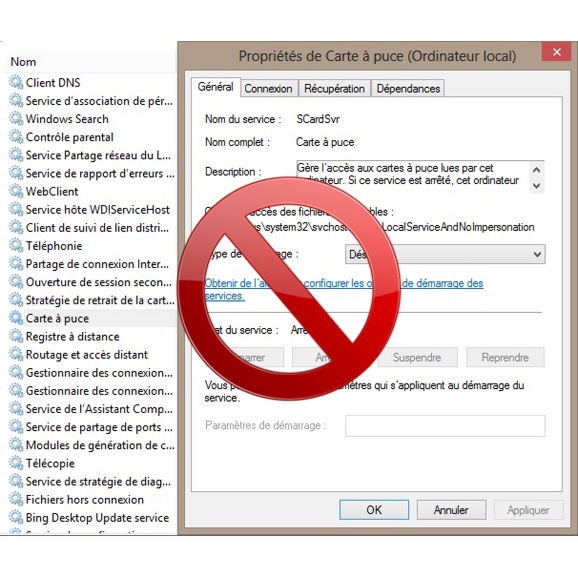





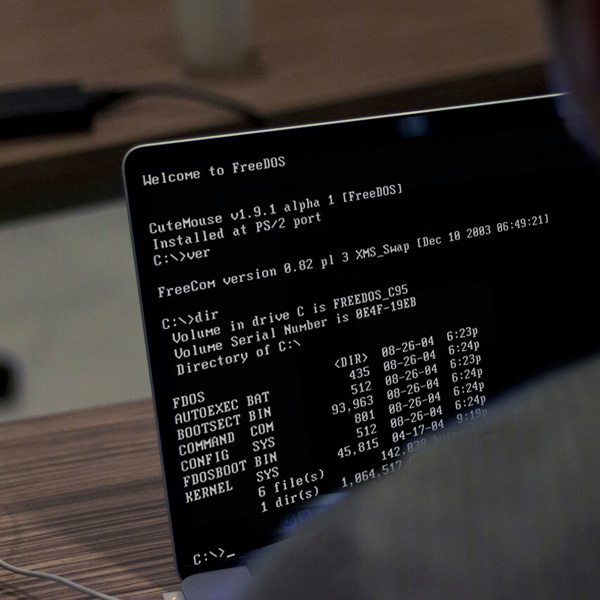

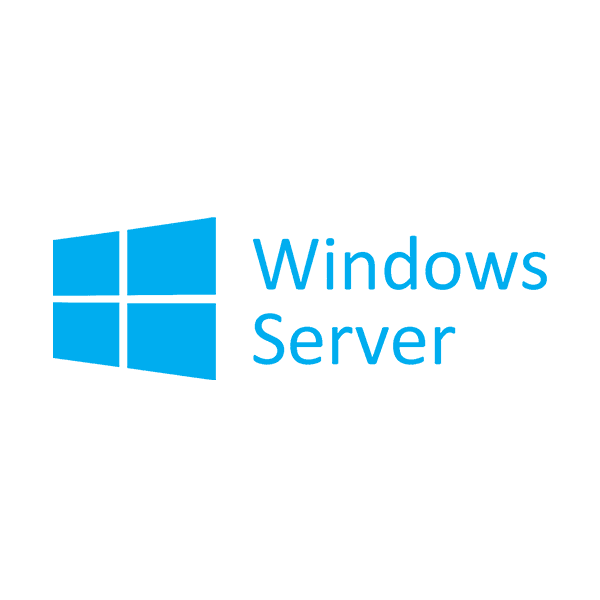


Bonjour
J’ai aimé v/présentation et apprécié v/conseils. J’aimerais me « débarrasser » de Cortana, One Drive et de Xbox mais je ne veux pas m’aventurer dans le registre
Bien cordialement
René DURAND-SOMMER
Merci !
Merci beaucoup enfin un site qui a résolue mon probléme en meme pas 20 minutes.
merci
Merci, car je m’y perdais un peu dans tous ces services….
bonjour
tout ok sauf que je n’ai pas trouvé ces deux là:
Service de session d’ordinateur virtuel Hyper-V
Service hôte WDIServiceHost
j’ai win7 migré vers 10
merci
que sur version Windows
10 pro ou entreprise
bonjour,
dans « paramètres systèmes inefficaces », avast me sort souvent : services tuning iphlpsvc et system tweaks allow multiple T S sessions. ça veut dire quoi et je trouve ça où précisément ?
« serveur gestionnaire de licence Windows » peut aussi être désactivé sans problème si vous n’utilisez pas le Windows store. Ça soulagera beaucoup votre disque.
Pour désinstaller xbox sous Windows 10, en fenêtre de commande administrateur :
Get-AppxPackage -AllUsers -Name Microsoft.XboxApp | Remove-AppxPackage
Ensuite
Get-AppxPackage -AllUsers -Name Microsoft.XboxIdentityProvider | Remove-AppxPackage
n’y a t-il pas de risque on supprimant tout
Bonjour,
Un grand merci pour ce sujet fort utile. Toutefois un petit problème: j’ai perdu ma connexion VPN depuis (mode PPTP). J’ai bien laissé ce service « Modules de génération de clés IKE et AuthIP : Utile pour une connexion VPN. » Avez vous une idée d’un autre service indispensable?
Bonjour,
Génial comme sujet.
Alors moi j’ai une petite question.
Je pense avoir désactiver le service permettant de pouvoir se connecter à son compte lors de l’ouverture de Windows.
J’ai pensé (à tort, à priori) que comme la fenêtre l’indiquait, les services critiques et nécessaires ne seraient pas désactivés.
D’où ma question, comment faire pour le réactiver ?
Mode sans échec ?
Merci de vos réponses.
Bonjour, génial, je me suis enfin débarrassée du truc biométrie qui pompe tout et fait ronfler mon ventilo !
Par contre, depuis la réinstalle complète de mon ordi et après avoir testé la réinstall des drivers pour le lecteurs d’empreintes, je n’arrive toujours pas à y avoir accès. Auriez-vous une solution qui serait liée ç un truc désactivé dans la base de registre ?
Merci d’avance
Bonjour, encore merci pour cette liste qui m’a bien aidée, par contre comme j’en ai eu marre de le faire à la main ligne après ligne, je me suis fait un petit fichier batch qui fait tout tout seul et c’est beaucouuuuuuuuuup moins long.
Je le partage pour ceux qui en aurait besoin.
https://drive.google.com/file/d/1qp2DF13qODTYwCRedVFMuNs32bYmuCoW/view?usp=sharing
Merci pour votre partage Nico.
M’autorisez-vous a intégrer ce lien dans l’article en vous citant bien évidemment ?
Oui bien sur 🙂
Merci, c’est fait ! 🙂
Bonjour,
Bravo pour votre fichier batch que j’ai utilisé en aout et qui a bien fonctionné.
Malheureusement,je viens d’installer windows 10 pro sur mon second ordi et
le fichier bloque ( « accès refusé ») .
Avez-vous une solution ?
Merci et bonne journée.
Bonjour Fournier,
Il faut l activer en mode admin désolé de la réponse tardive j’espere que tu as trouvé ta solution avant
Bonne journée 🙂
Bonjour, ne pas oublier de le lancer en administrateur. Impeccable
Merci
génial; merci beaucoup; j’ai déjà « viré » Cortina, Edge et même Windows Defender (me contentant d’un antivirus gratuit et gardant mes fichiers importants sur dd externe). Avec en plus ce nettoyage des Services mon pc va redevenir un ami !
bonjour,
Je viens d’appliquer vos conseils pour les Sces W10 manuellement car chez moi a ce jour le Batch ne semble plus fonctionner à moins d’une mauvaise manipulation de ma part ?
Merci pour vos conseils.
cordialement.
jacky
Bonjour, après avoir lancé le fichier .bat, je vois « accès refusé » à chaque étape. Pouvez vous m’aider sur ce point ?
Bonjour, vérifiez que vous disposez d’un compte administrateur et si c’est le cas vérifiez bien d’avoir ouvert le fichier en mode administrateur, pour faire cela faite un clique droit sur le fichier .bat, puis Exécuter en tant qu’administrateur en espérant que cela vous a aidez
Cordialement
Bonjour,
J’ai suivi les instructions à la lettre et j’ai donc désactivé les services inutiles. Lorsque je redémarre le pc il m’est impossible de me connecter à ma session car le champ pour le mot de passe a disparu… Aucun moyen de démarrer en mode sans échec, aucunes manipulations ne marchent… Comment faire pour démarrer Windows ?
Batch d’enfer! Merci! A lancer en mode admin.
Bonjour, je l’ai aussi essayé sur vista, certains passe d’autre non .
Bonjour, voici un nouveau fichier que j’ai zoné pour WIN10 seulement et y ai inclus l’ajout du nouveau mode performance optimal ajouté dans les dernier build, normalement ça s’ajoute que si vous disposez de la bonne version de windows.
Après j’espère que ça fonctionne xD.
https://drive.google.com/file/d/161Hp1zN0EqSpzspMFZ-G5Z22CkCAwwrf/view?usp=sharing
Je laisse l’ancien fait à l’arrache à disposition.
Bonjour,
J’aimerais remettre en fonction seulement cortana comment faire s’il vous plait ?
salut, pourrai tu faire un script avec la dernière version de Windows 10 ?
ou bien est ce compatible toute version
Bonjour.
Est-ce qu’il fonctionne également pour Windows 7 ou est-ce que vous pourriez en proposer un pour ce système d’exploitation?
Merci.
Un gros merci! et pour les batchs pour Cortona et les restes.
Bonjour. Je n’arrive pas à récupérer le batch. J’ai l’erreur File not found: 1qp2DF13qODTYwCRedVFMuNs32bYmuCoW à l’ouverture.
Pourriez-vous donner un autre mode pour récupérer le fichier ?
Merci.
Bonjour, à chaque nouvelle version de W10 on a la joie droit de redécouvrir W10 car ça toujours été depuis. Tout est renommer ou retiré et modifié dans la dernière version de W10 1909. Je suis en train de le paramétrer à ma « sauce » et à ma plus grande joie, je dois tout re-faire les manips à la main. Par exemple on ne peut plus modifier la base de registre sinon on ne peut pas revenir en arrière, j’en est fait les frais ! Même avec une sauvegarde faite juste avant modification et ré-injecté !
Bonjour, SALARD à chaque mise à jour de W10 . Les Services et Appx autres changent de noms !
C’était trop beau pour durer, je suis sur la 1909 et je peux te dire que là il faut bien maîtriser le sujet W10 car là avec les « droits admin » et « autorisations spéciales » tu ne peux même plus créer un fichier texte dans la partion C:
Même en jouant avec le compte Admin caché qui fait juste un peu mieux que ton propre compte !
NE TOUCHE MÊME PLUS à la base de registre, elle est hyper protégée. Même si tu restores un sauvegarde que tu viens de faire de la base de registre, c’est déjà trop tard !!! Elle ne revient pas comme avant la modification faite !!! Horrible le truc ….
(Sympa le site ^^)
Bonjour à vous tous!
Je viens de découvrir ce site très utile, à ajouter à nos favoris !
Je me demandais ce que vous pensez de Microsoft Click-To-Run Service.
Il est toujours ouvert, et prend beaucoup de ressources.
Je vous salut du Québec et continuez votre bon travail !
bonjour, grâce à vous j’ai désactivé pas mal de choses ,j’ai donné mon ordi portable à remettre à neuf mais la personne a activé plusieurs éléments pour pouvoir me contrôler , je n’ai rien à cacher mais c’est personnel,surtout quand je passe commande avec carte bancaire ,je vous remercie infinment
Bonjour ,
Est il possible d’avoir le même fichier pour Windows 11 ?
Merci
Cela serait vraiment top …Votre fichier est excellent et peut être modifier selon ses besoins .
Le même pour Windows 11serait un vrai cadeau .
Merci
Bonjour,
Trop simple, mais trop utile cet outil. Il fallait y penser et le réaliser. Merci !
Il serait vraiment super qu’il enregistre un log de son travail.
Encore merci.